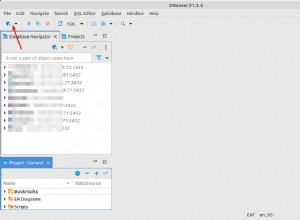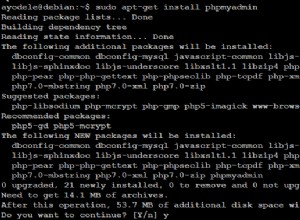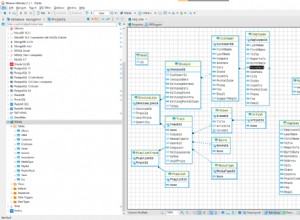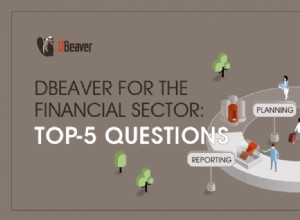यह ट्यूटोरियल मानता है कि आप पहले ही PhpMyAdmin में लॉग इन कर चुके हैं। आइए अब डेटाबेस और PhpMyAdmin से खुद को परिचित करें।
होम PhpMyAdmin स्क्रीन से, हमारे पास सीधे lwtest_wpdb जैसे डेटाबेस तक पहुंच है , यहां सूचीबद्ध है। एक डेटाबेस में एक या एक से अधिक टेबल होते हैं, और यह टेबल में होता है कि डेटाबेस की जानकारी दर्ज की जाती है।
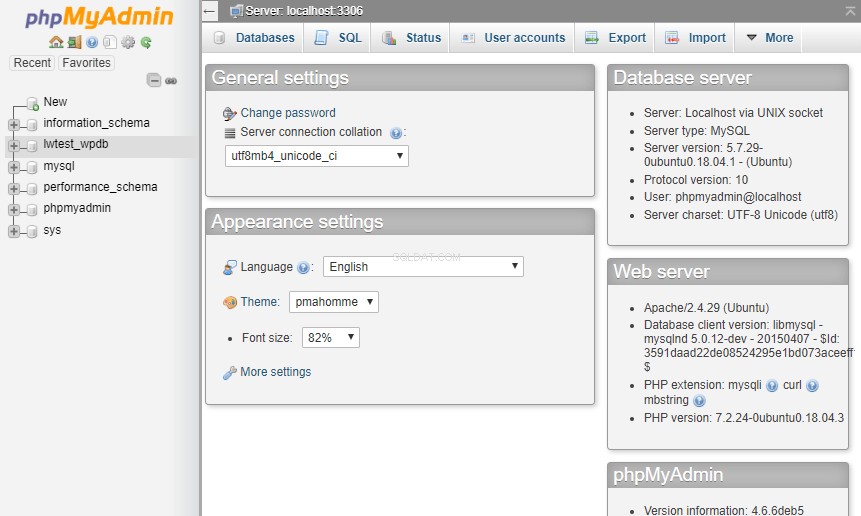
इस PhpMyAdmin स्क्रीन से, हमारे पास सीधे डेटाबेस तक पहुंच है demo1234_members , यहां सूचीबद्ध है। एक डेटाबेस में एक या एक से अधिक टेबल होते हैं, और यह टेबल में होता है कि डेटाबेस की जानकारी दर्ज की जाती है। इस विशेष डेटाबेस में दो टेबल हैं जिन्हें विवरण और जानकारी कहा जाता है, और वे यहां सूचीबद्ध हैं। उनके ठीक ऊपर डेटाबेस नाम पर क्लिक करें।
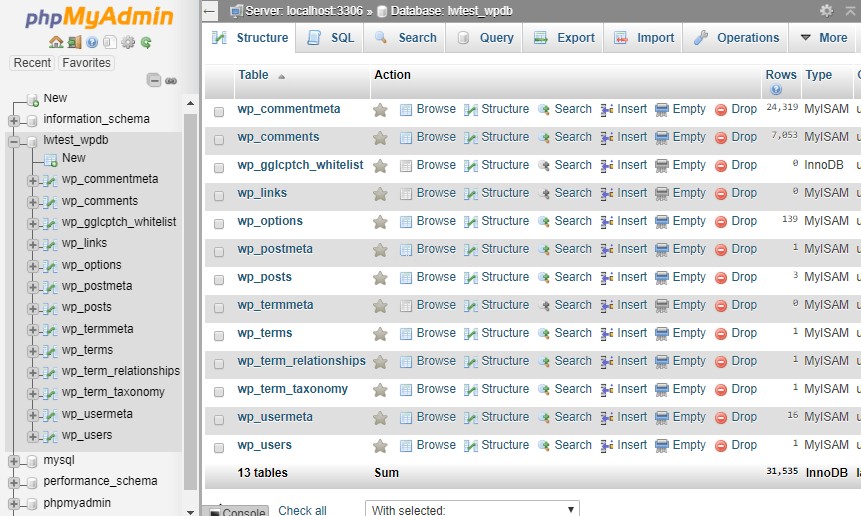
हम ब्राउज़ कर सकते हैं व्यक्तिगत रिकॉर्ड देखने के लिए एक तालिका।
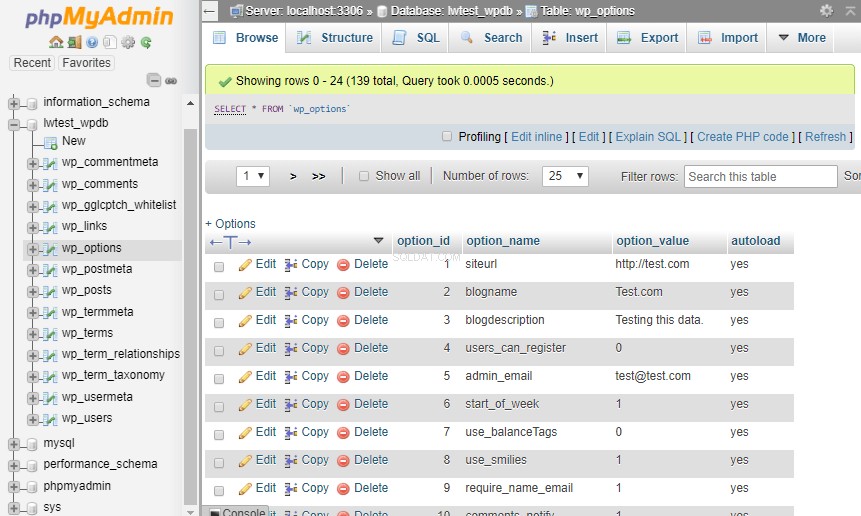
हम संरचना . देख सकते हैं एक टेबल का। यह दिखाता है कि फ़ील्ड किस प्रकार का डेटा रख सकता है, और गोल्ड की आइकन दिखाता है कि option_id फ़ील्ड इस तालिका की प्राथमिक कुंजी है।
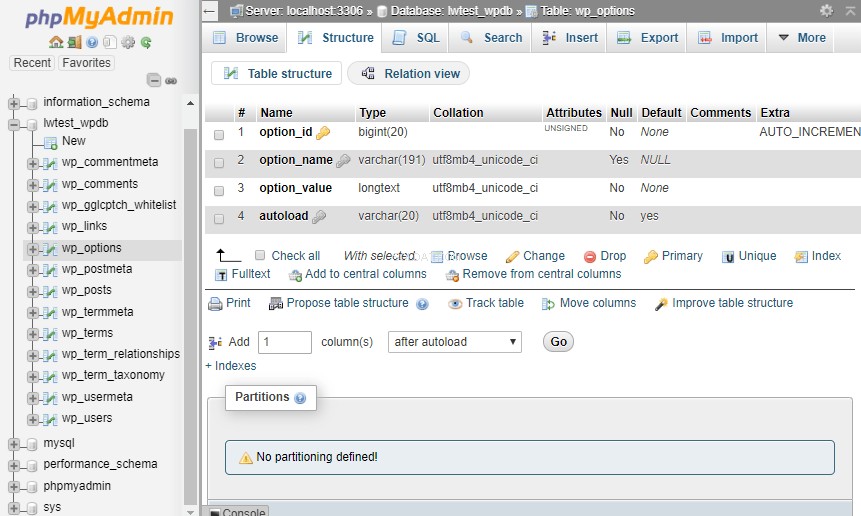
हम खोज . भी कर सकते हैं विशिष्ट जानकारी या डेटा की श्रेणी के लिए तालिका के माध्यम से।
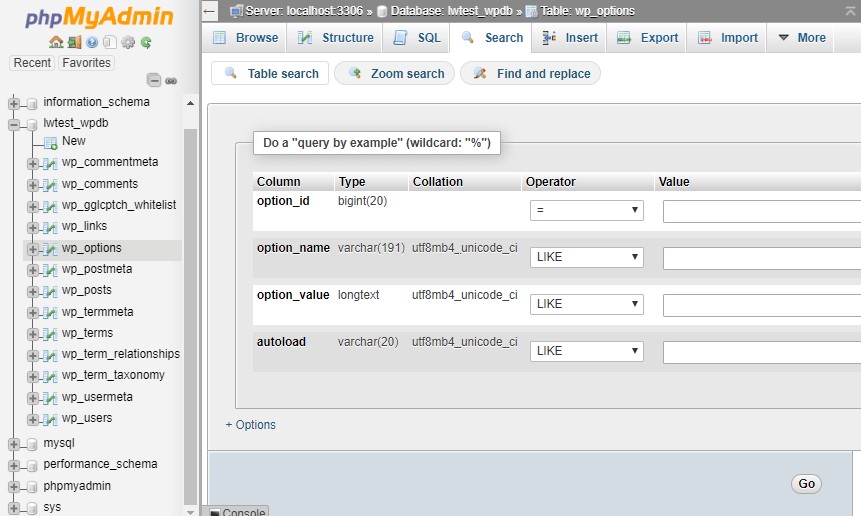
हम सम्मिलित . भी कर सकते हैं तालिका में नई पंक्तियाँ (रिकॉर्ड)।
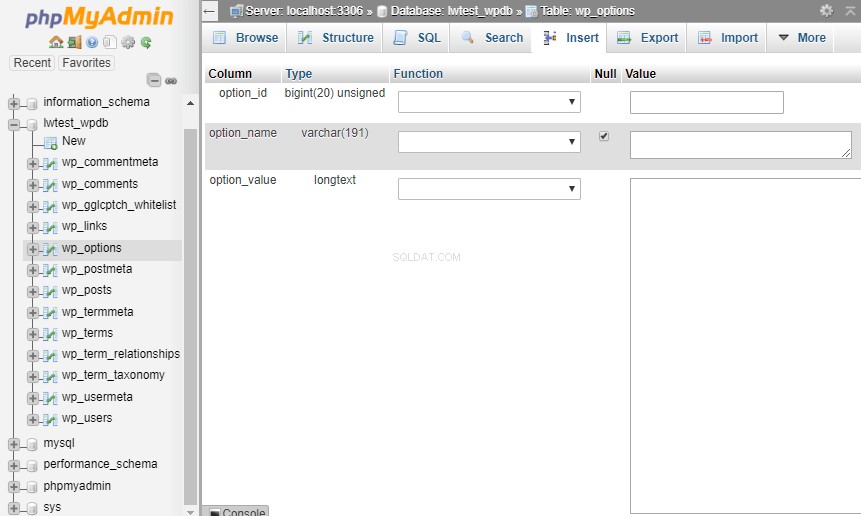
हम खाली . कर सकते हैं एक तालिका की सामग्री। यह संरचना रखता है, लेकिन सभी डेटा हटा देता है।
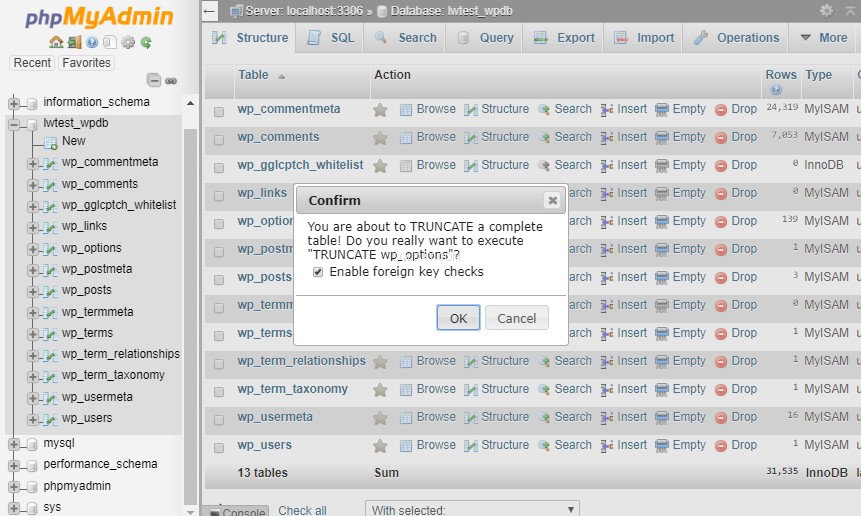
या, हम छोड़ सकते हैं (हटाएं) एक पूरी तालिका पूरी तरह से। यह उस तालिका को डेटाबेस से पूरी तरह से हटा देता है।
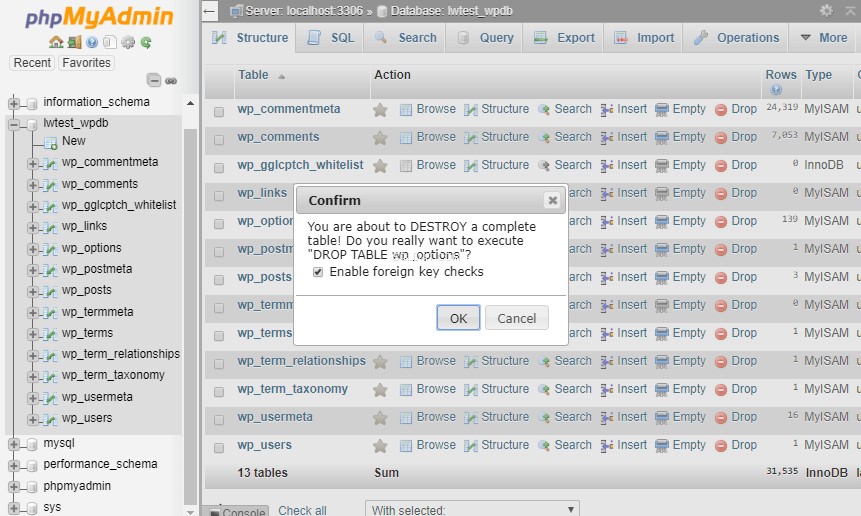
फिर, बाएं हाथ के मेनू पर डेटाबेस नाम पर क्लिक करने से हम मुख्य संरचना टैब पर वापस आ जाते हैं।
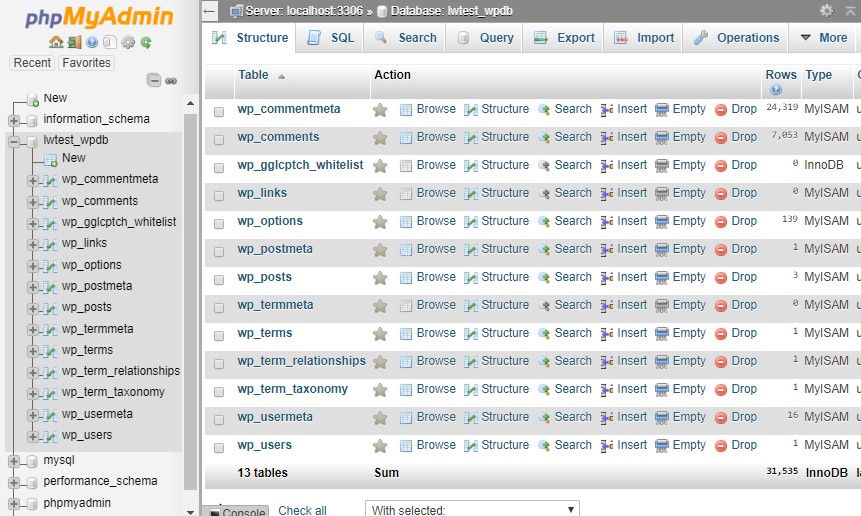
एसक्यूएल टैब हमें डेटाबेस पर एक क्वेरी चलाने देता है।
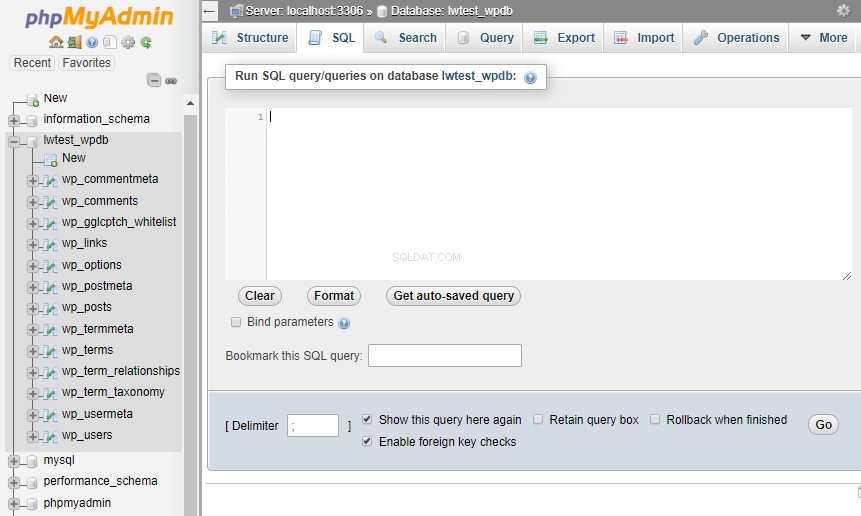
हम खोज . कर सकते हैं एक स्ट्रिंग या एकाधिक शब्दों के लिए जो हमारे द्वारा चुनी गई तालिकाओं के भीतर रिकॉर्ड में दिखाई देते हैं।
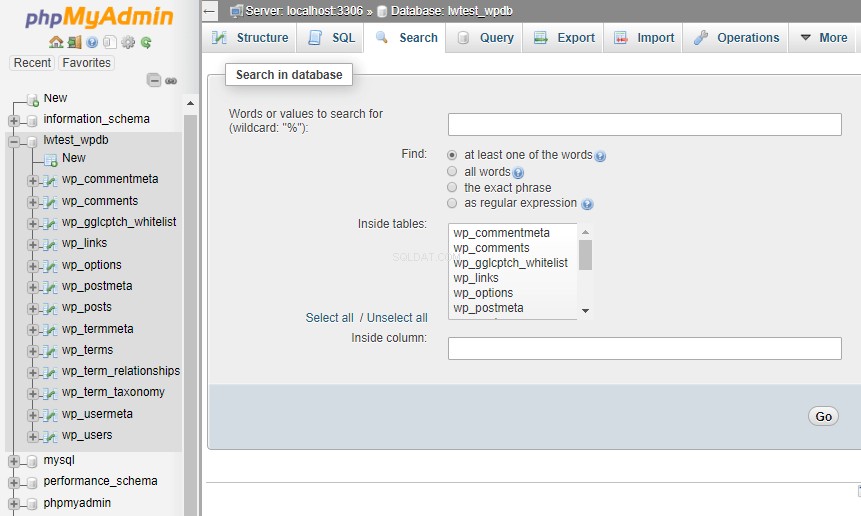
क्वेरी टैब क्वेरी बनाने और परिणामों को क्रमबद्ध करने में हमारी सहायता कर सकता है।
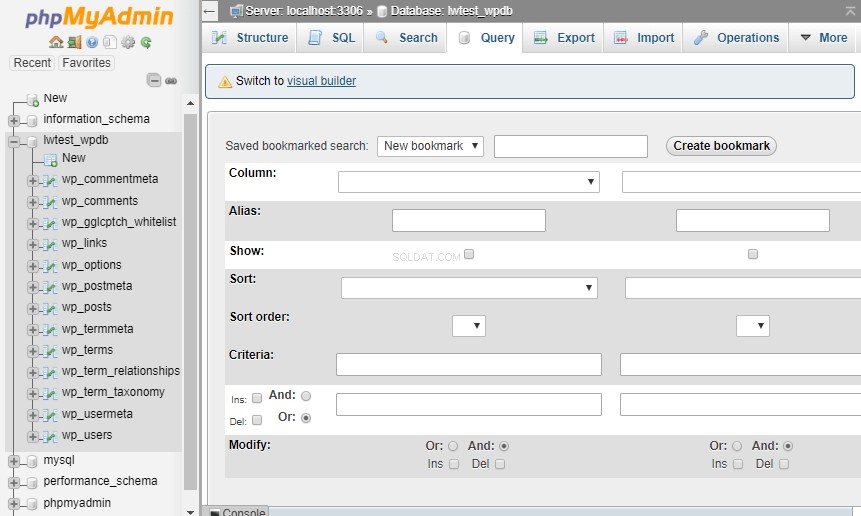
हम निर्यात . कर सकते हैं डेटाबेस और इसे हमारे स्थानीय कंप्यूटर पर सहेजें।
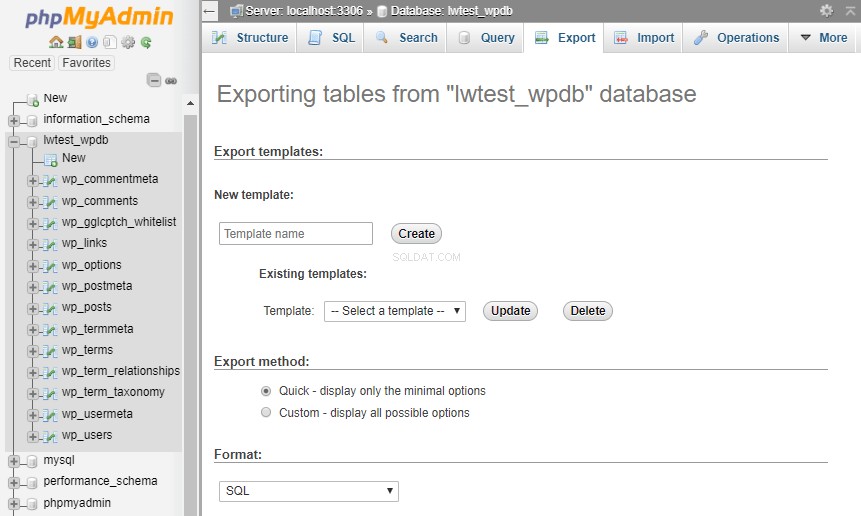
हम आयात . कर सकते हैं पहले निर्यात किए गए डेटाबेस।
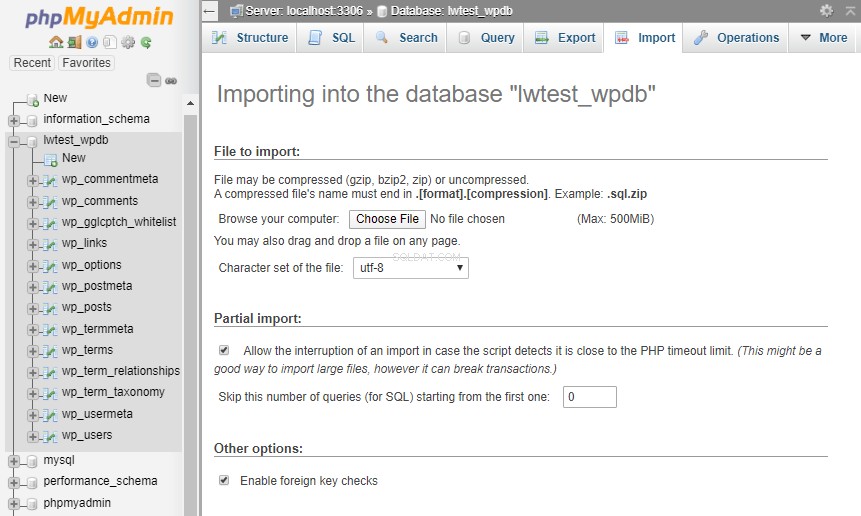
फिर ऑपरेशंस टैब हमें एक नई तालिका बनाने, डेटाबेस का नाम बदलने, या यहां तक कि संपूर्ण डेटाबेस को यहां से छोड़ने की अनुमति देता है।
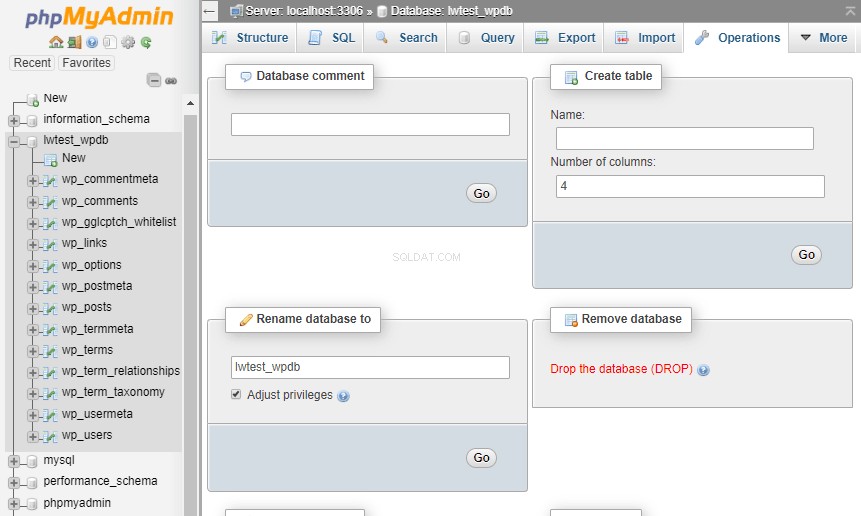
ऊपरी बाएँ में इस श्वेत पत्र चिह्न पर क्लिक करने से हम मैसकल संदर्भ नियमावली पर पहुँच जाते हैं।
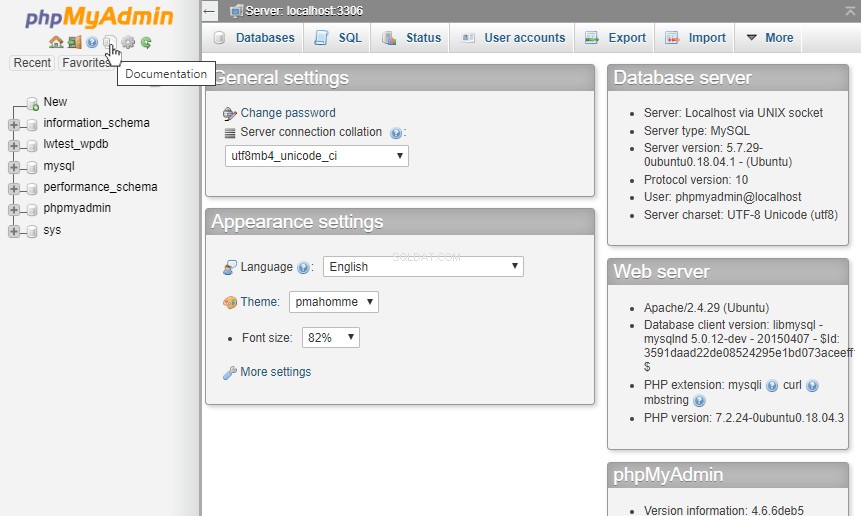
नीला प्रश्न चिह्न चिह्न हमें PhpMyAdmin के मुख्य दस्तावेज़ पर ले जाता है।
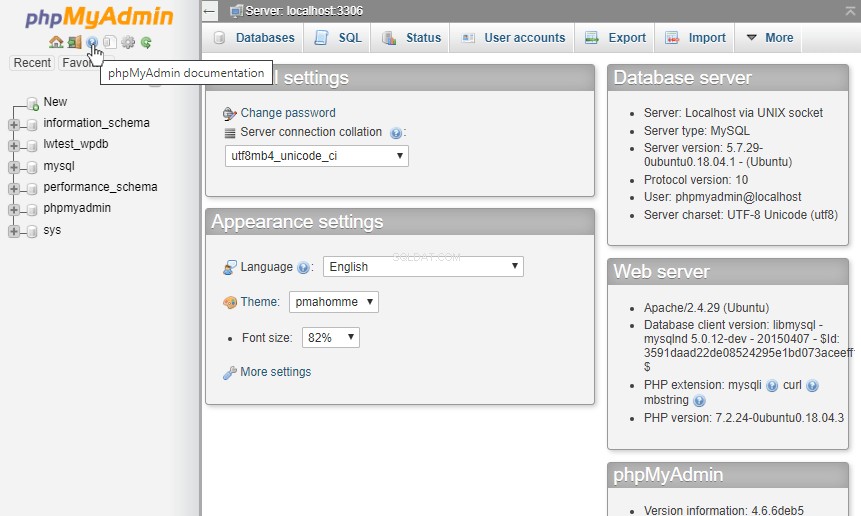
होम आइकन हमें होम पेज पर वापस ले जाता है।
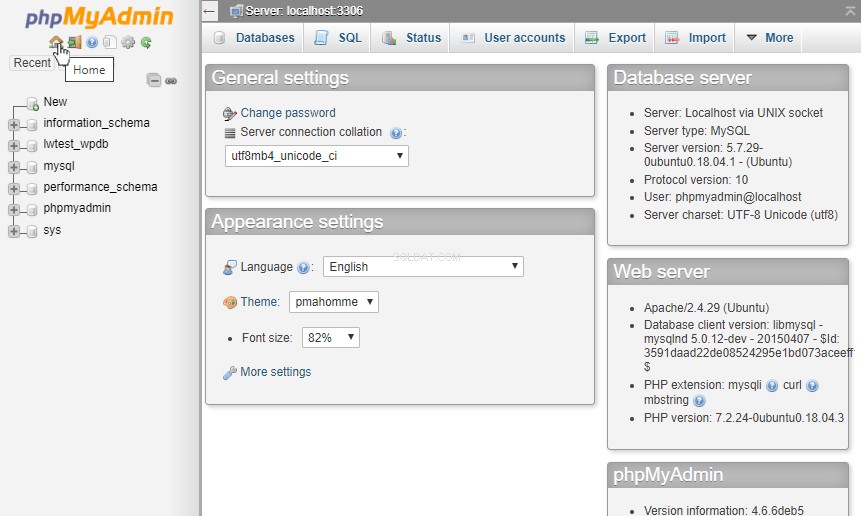
और डोर आइकॉन हमें PhpMyAdmin से लॉग आउट कर देता है!
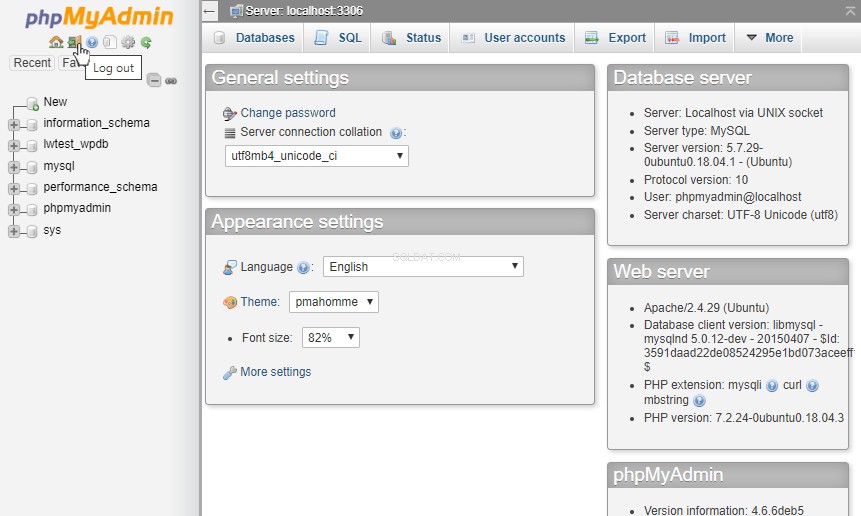
निष्कर्ष
PhpMyAdmin इंटरफ़ेस से, हम डेटाबेस में निहित तालिकाओं के बारे में जानकारी देख सकते हैं, साथ ही तालिकाओं और डेटाबेस के भीतर कई क्रियाएँ कर सकते हैं। हम ब्राउज़ कर सकते हैं व्यक्तिगत रिकॉर्ड देखने के लिए एक तालिका, संरचना . देखें तालिका का, और खोज निष्पादित करें विशिष्ट खोजशब्दों के लिए तालिका के भीतर।
जैसा कि ऊपर देखा गया है, हम तालिका में नई पंक्तियाँ (या फ़ील्ड) सम्मिलित कर सकते हैं, तालिका की सामग्री को खाली कर सकते हैं (या हटा सकते हैं), या पूरी तालिका को पूरी तरह से हटा सकते हैं (या छोड़ सकते हैं)। वैकल्पिक रूप से, हम डेटाबेस संरचना को स्वयं देख सकते हैं, विभिन्न प्रकार की खोजों को करने के लिए डेटाबेस पर सीधे क्वेरी बनाने के लिए SQL क्वेरी विंडो खोल सकते हैं। SQL क्वेरी विंडो खोलने का एक साधन भी है जो क्वेरी बनाने के लिए एक आसान, चरण-दर-चरण विधि प्रदान करता है।
और प्रश्न हैं? हमें 800.580.4985 पर कॉल करें, या यह जानने के लिए कि आप आज इस तकनीक का लाभ कैसे उठा सकते हैं, हमारे किसी जानकार Linux सिस्टम व्यवस्थापक से बात करने के लिए हमारे साथ चैट या टिकट खोलें!
<फ़ील्डसेट>श्रृंखला नेविगेशनअगला लेख>>